AOC C24G1: a megfizethető 144 Hz-es gamer monitor
Ritkán szoktuk szempontként kiemelni a monitor kedvező árát, de ez esetben valóban olcsó készülékről van szó, ha tekintetbe vesszük a panel fajtáját (VA), a maximális frissítési frekvenciát (144 Hz), és a dinamikus szinkront (FreeSync). Hogy valójában hogyan teljesít? Remélhetőleg kiderül a tesztből.
Főbb gyári adatok
- Panel típusa: TPV SVA panel (TPM236WF1-HP02 típus)
- Háttérvilágítás: WLED élvilágítás
- Natív felbontás: Full HD
- Fényerő: 250 cd/m2 (tipikus érték)
- Frissítési frekvencia: max. 144 Hz, FreeSync használatával változó (48-144 Hz), VGA bemenetről 60 Hz
- Bitmélység színenként: 8 bit (6 bit + Hi FRC)
- Válaszidő: 4 ms GtoG, 1 ms MPRT
- Kontrasztarány: 3000:1
- Betekintési szög: 178/178 fok (vízszintes/függőleges)
- Képátló: 59,8 cm, ívelt
- Tömeg: 4,46 kg
- Fogyasztás: ≤ 29 W
Küllem, kezelés
A monitor rendkívül könnyű, így a viszonylag vékony (de hosszú) elülső lábak kellő stabilitást adnak. A készülék ívelt képernyős, ami olykor vitákat vált ki a gamerek körében. Vannak, akik nem kedvelik, és vannak, akiknek tökéletesen megfelel. Ha a szemünktől való kedvező távolságot nézzük (mármint a monitor közepétől és széleitől számítva), akkor igazán ütős érvet nem tudunk felhozni ellene. Az AOC C24G1 három oldalon „keret nélküli”, a kezelőgombok az alsó, szélesebb sáv alján helyezkednek el.

Ha a portrait (függőlegesbe fordított) beállítástól eltekintünk, akkor a képernyőt minden irányban állíthatjuk (magasság, döntés, oldalirányú elforgatás). Egyébként, ha nem is fizikailag, digitálisan a fordított beállítás megoldható).
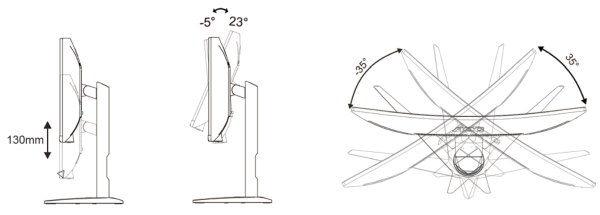
Ha a csatlakozókat nézzük, az analóg VGA bemenet éppúgy megtalálható rajta, mind a DisplayPort (menüből választhatóan DP 1.1 vagy DP 1.2) és 2 dB HDMI 1.4-es port. A FreeSync és a 144 Hz-es frissítés mind a HDMI, mind a DP portokon csatlakozva kiválasztható. Találunk még egy analóg fejhallgató-kimenetet is a csatlakozók között, USB hub azonban nincs a monitoron, feltehetően a költségek csökkentését szem előtt tartva.

Az OSD memürendszer követi az AOC szokásos elrendezését a megszokott almenükkel (Luminance, Image Setup – ez csak az analóg bemenet esetében szükséges –, Color Setup, Picture Boost, OSD Setup, Game Setting – a gamer monitoroknál – és az Extra. A monitor rendeltetésének megfelelően természetesen sok egyedi jellemző és beállítás is található a menüben.


Az AOC tipikus OSD menürendszeréből kiválasztott két almenü (Color és Game)
Az OSD maga áttekinthető, azonban a monitor jobb alsó szélén, alul elhelyezkedő gombokkal a kezelése enyhén szólva nehézkes. A gombok túl kemények, a funkciók pedig reménytelenül összekeverhetők (némelyik gombhoz három funkció is tartozik). Sötétebb környezetben a gombok fölé rajzolt ikonok sem láthatók. Hosszasan tanulva persze a gombok használata megtanulható, de összességében ez a megoldás nem mondható sikerültnek.
Szerencsére az AOC valószínűleg felismerte a beállítás nehézségeket, és készített egy i-Menu nevű segédszoftvert, amely egérrel és billentyűzettel vezérelhető OSD menüt varázsol a képernyőre, és összehasonlíthatatlanul könnyebbé teszi a navigációt és az opciók kiválasztását.
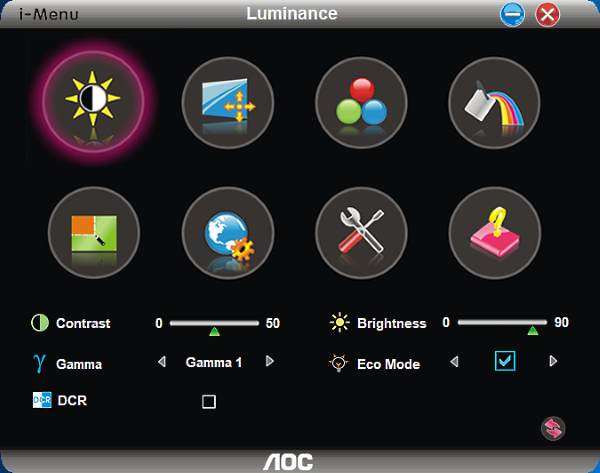
Az i-Menu nyolc ablakból (almenüből) áll, ezekből a szemléltetés kedvéért a Luminance almenüt mutatjuk be
Az i-Menuvel öröm a monitor kezelése, kivéve a hiányzó Game almenüt, amelyre viszont az AOC-nak egy külön megoldása van: a G-Menu. Ezzel ugyanazt megtehetjük, mint hagyományos OSD menüvel és a gombokkal (a három gyári preset kiválasztása, és három testre szabható beállítás, mi több, van egy választható Custom pontja, amely lehetővé teszi az egyébként a Gamer 1, 2, 3 módokban nem elérhető Color Temperature (színhőmérséklet) és DCB Mode (Dynamic Color Boost) felkínálta lehetőségek közötti választást.
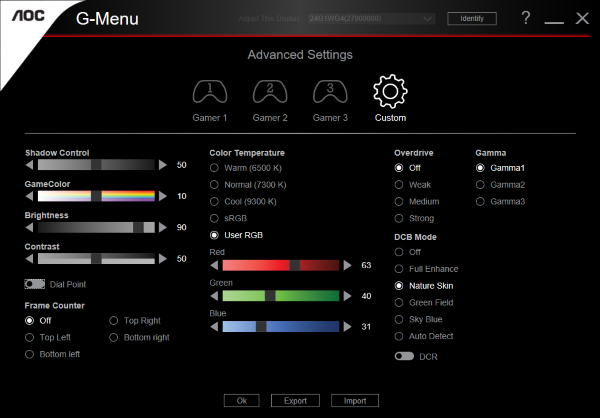
A G-Menu Custom almenüjében minden elképzelhető beállítás szerepel, amelyre a játékhoz szükség lehet: a fényerőtől a színhőmérsékletig, és az overdrive fokozatától gammáig stb.
Az AOC harmadik ügyes húzása, hogy a Screen+ telepíthető segédszoftverrel tizenhatféle elrendezésben oszthatjuk fel a képernyőt különálló „panelekre”, ahová tetszőleges ablakokat helyezhetünk. Mindez többmonitoros elrendezés esetében is lehetséges.
Az AOC monitorhoz mellékelt CD-n ezeket a segédszoftvereket megtaláljuk, és telepíthetjük a gépünkre.
A panel
Mint említettük, enyhén ívelt VA panelről van szó, egy 30-40 cm-re ülő játékos számára ez inkább előny, mint hátrány – de ez csak egy egyéni vélemény. A képernyő bevonata vékony anti-glare réteg, majdnem matt, csak speciális megvilágítási körülmények között tükröződik.
A háttérvilágítás okozta fényszivárgást vizsgálva, teljes sötétségben lefotóztuk az aktív fekete képernyőt.
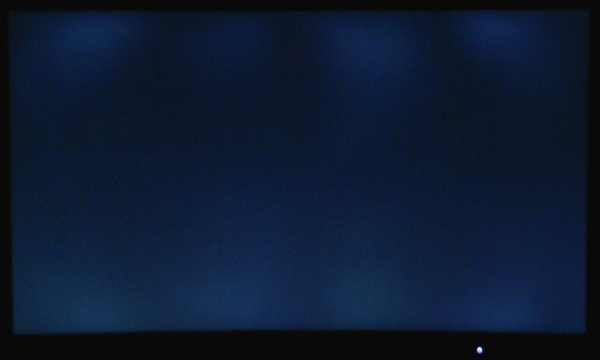
A fotón látszik, hogy az élvilágításhoz tartozó LED-ek fent és lent kissé bevilágítják a panelt. Természetes játék-szituációban persze ez nem vehető észre, csak azt mutatja meg, hogy a konstruktőröknek mennyire sikerült a háttérvilágítás egyenletes terítése
További érdekes kérdés a fényerő és a színhőmérséklet homogenitása (uniformitása) a képernyő felületén. Mindkettő függ a monitor fényerő-beállításától, de általánosságban közvetlen arányosság nem mutatható ki. Az alább közölt ábrák 100%-os fényerőre vonatkoznak. Kisebb fényerőnél a helyzet általában kedvezőbb.
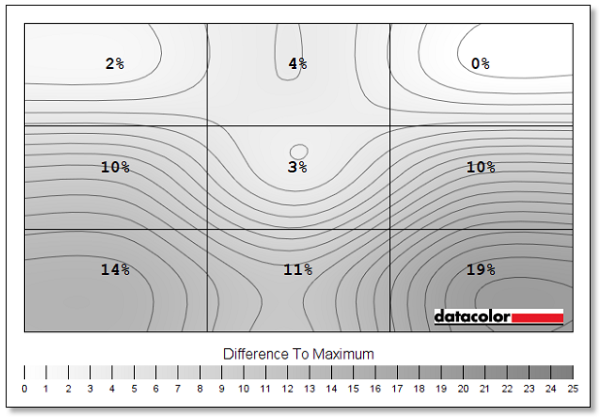
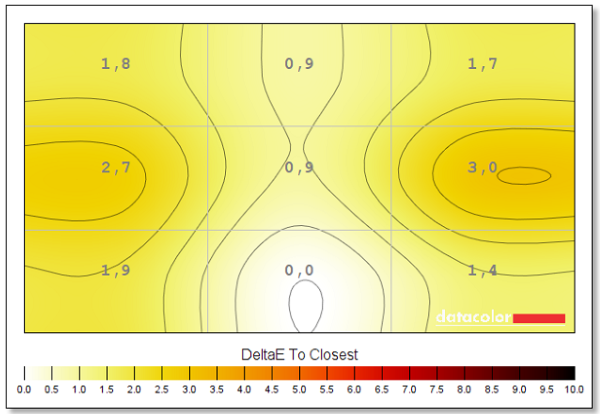
A fényerő (felső ábra) és a színhőmérséklet (alsó ábra) uniformitása, illetve az ettől való eltérés a képernyőn, 100%-os fényerő mellett
Közelítőleg megmértük a panel natív színtartományát is default (Standard) beállítás mellett:
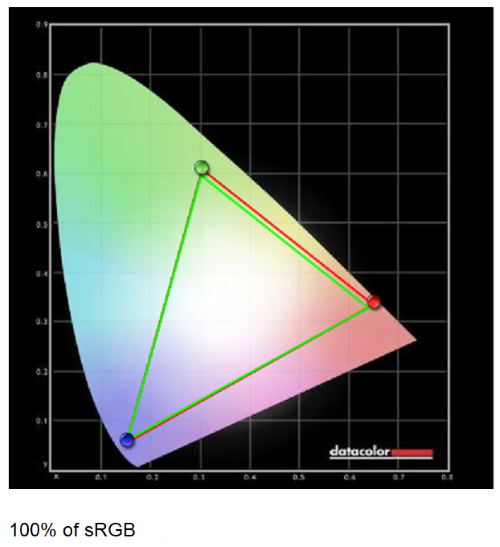
A natív színtartomány picivel nagyobb az sRGB szabvány szerinti színgamutnál. Ez főleg a vörös-zöld szakaszon jelentkezik
Fényerő, kontraszt
A monitor maximális fényereje kb. 254 nit (100-as osztás a Brightness skálán), ami picivel több mint a specifikáció szerinti. Ez az alapértelmezett Standard beállításban (90-es osztás) 242 nitre csökken. A megcélzott 120 nithez (pontosabban kalibráció után 118,7 nit) a 45-ös osztás tartozik. A készülék minimális fényereje a 0 skálaosztáson 47,5 nit.
A kontrasztot kétféle beállításban mértük. Az alapértelmezett (Standard) beállításban, és a kalibráció után. Az előbbi érték meglepően magas – bár tudjuk, hogy VA panelről van szó –, 3445:1 (242,446/0,07 nit), kalibrált állapotban természetesen bele kell nyugodnunk némi csökkenésbe. A mért érték ekkor 2732:1 (118,748/0,043 nit), ami még mindig elég kedvező kontrasztarány.
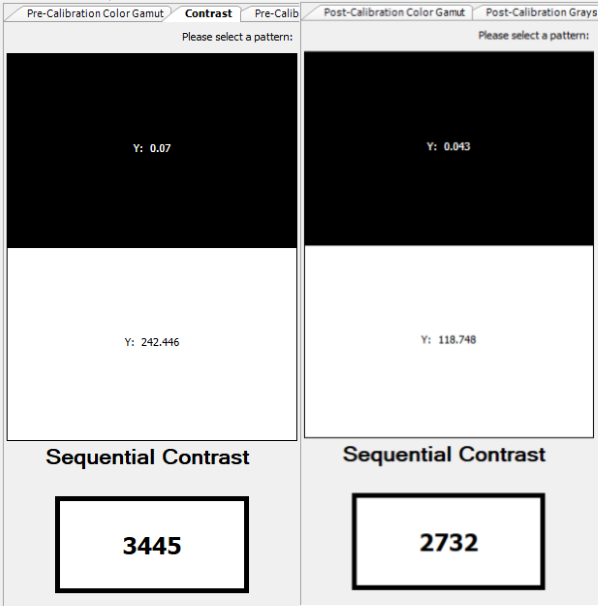
A monitor kontrasztja natív alapállapotban (bal oldali ábra) és sRGB kalibrálás után
Ami a játékhoz fontos
A gamer monitoroknál súlyponti kérdés a késleltetés a jel (illetve parancs) és a hatás megjelenése között, amelynek sok összetevője van (nemcsak a monitor). Mi csak a monitor ebbéli jellemzőinek – általában közelítő – meghatározására vállalkoztunk, de magának a kijelzőnek a viselkedéséről ez elég jó tájékoztatást ad. A mérést a monitor bekapcsolt Low Input Lag beállításába végeztük. A válaszidőt csökkentő overdrive-nak ennél a monitornál négy fokozata van: Off, Weak, Medium és Strong. A túl erős overdrive beállításokban azonban megjelenhet az inverse ghost (inverz utánhúzás) jelensége, amely olykor zavaróbb lehet, mint a válaszidő miatti „normál” utánhúzás.

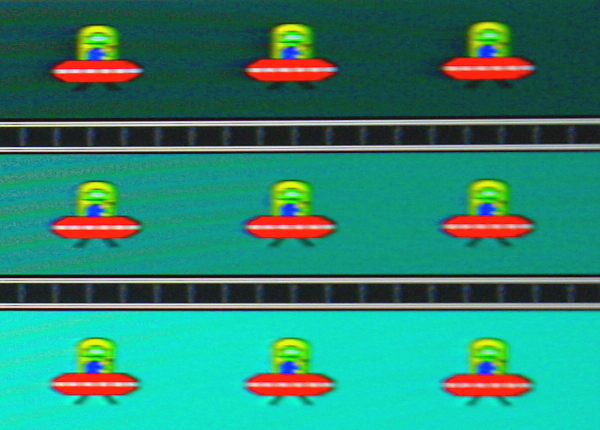
A követő kamerás mérést 144 Hz frissítésen, az overdrive Off és Strong állásában végeztük el. A felső képen (Off) világosan felismerhető a válaszidőből adódó utánhúzás, az alsó képen (Strong) viszont nem látjuk a szokásos inverz „szellemképet”. Az AOC-nak sikerült megoldania a legerősebb overdrive állásban, hogy a válaszidő nagyon kicsi legyen, ugyanakkor ne jelentkezzen inverse ghosting (utánhúzás a komplementer színekben). A látottak alapján hihető az 1 ms-os MPRT (motion picture response time). VA panel létére nem kis teljesítmény
A késleltetés (display lag) számszerű értékét a Leo Bodnar féle műszerrel határoztuk meg, természetesen csak közelítőleg, mert az eszköz 60 fps/1080p jelet ad ki. Emellett a mért átmenet nem GtoG, hanem BtoW (azaz feketéből fehérbe). Egyébként a GtoG érték függ attól, hogy melyik szürkéből melyik szürkébe történik az átmenet. (Minél közelebb van egymáshoz a szürkék fénysűrűsége, annál hosszabb a válaszidő.)
A 60 Hz-nek megfelelő 16,7 ms-os ciklusidő 144 Hz frissítés mellett kb. 7 ms-ra csökken, és maga a mérés a képernyő középvonalában történik. Tehát nulla válaszidő és nulla egyéb elektronikus késleltetés mellett kb. 3,5 ms-ot kellene mérnünk. Ez lenne az ideális eset, a valóságban azonban ilyen-olyan okból mindig nagyobb a display lag (nem a teljes input lag!).


A display lag a képernyő középvonalában. A felső kép az Off overdrive-hoz tartozó értéket mutatja 60 Hz-re vonatkoztatva (13 ms). Az alsó kép pedig a Strong (legmagasabb fokozatú) overdrive mellett mért késleltetés (11,2 ms). A két érték közötti különbség a válaszidő javulását jelenti.
Az AOC C24G1-et FreeSync képességekkel is felruházták, tehát e funkciót az AMD kártya vezérlőpanelén és a monitor OSD menüjében is bekapcsolva (a G-Menu-ben ez nem lehetséges, így a hardveres gombokat kell használni) a játékos élvezi a frame rate-hez igazodó frissítés előnyeit, mégpedig a 48-144 Hz-es tartományban.
Ez a monitor nem tartozik az Nvidia által nemrég létrehozott ún. „G-Sync kompatibilis” kategóriába, tehát az Nvidia G-Sync szolgáltatását nem tudja használni. Magyarán, egy Nvidia G-Sync kártyával dolgozó számítógéppel nem tudjuk dinamikus frissítéssel működtetni. Csakis AMD FreeSync kártyával tudjuk kihasználni a változó frissítési frekvencia előnyeit.
Színek, szürkeskála, kalibrálás
Egy gamer monitornál nem annyira kritikus követelmény a monitor kalibrálása (esetünkben az sRGB színtérhez, mivel a natív tartomány 100%-ban lefedi az sRGB-t), de mi mégis elvégeztünk egy sRGB kalibrálást a hagyományos ICC profil módszerével. A kiinduló állapot a reset utáni alapállapot (Standard).
A kalibrálás a basICColor szoftverrel a szokásos módon zajlott, kihasználva az i-Menu könnyű kezelhetőségét. A megcélzott fénysűrűség 120 nit, a fehérpont természetesen a D65, a gamma 2,2 (Gamma 1 beállításból indulva).
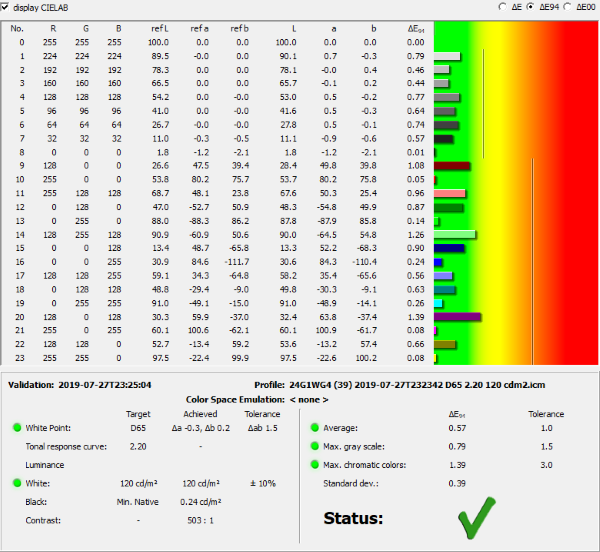
A kalibrálás eredménye, és a hozzá tartozó beállítások. Az összes fontos paraméter hibája az észlelési határ alatt van
A monitor gyári beállításai nem éppen az sRGB-t vették célba, bár van egy gyári sRGB preset, de ez pontatlan, ráadásul nem hagyja, hogy bármit is állítsunk rajta (ahogy ez valójában egy gyári beállításnál természetes). Game módban viszont a játékos gyakorlatilag teljesen szabad kezet kap, hiszen a három gyári preseten kívül három egyéni beállítás közül is választhat, sőt a G-Menu szoftver Custom beállításában gyakorlatilag azt tehet, amit akar.
Tesztünk „díszítéseként” bemutatunk egy kockát a Battlefield 4-es játékból, amely ezzel a monitorral a megfelelő beállításokkal képtörés, stuttering és járulékos késleltetés nélkül játszható.
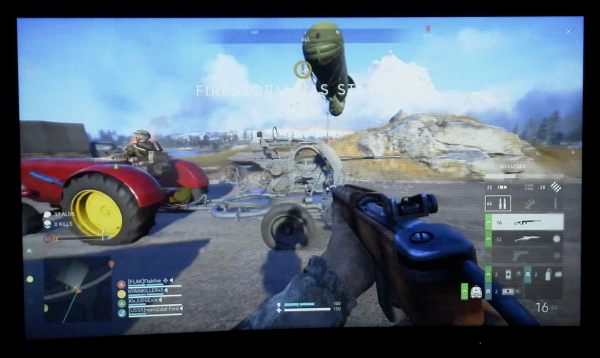
Összegzés
Ár/használati érték arányban kiemelkedő monitort teszteltünk, hiszen e sorok írásakor a hazai piacon ez a modell már 60.590 forintért megvásárolható. Ezért az összegért egy 24”-es, ívelt képernyős, IPS paneles, rendkívül alacsony válaszidejű monitorhoz jut a vásárló, 144 Hz-es maximális frissítési frekvenciával és FreeSync dinamikus szinkronnal 48 és 144 Hz között.
Igaz, a felbontása „csak” Full HD, de ez a méretéhez éppen passzol. Nem tud óriási fényerőt (ami legalább a DisplayHDR 400-hoz kellene), de nem veszítünk túl sokat, mert a DisplayHDR 400-as besorolású monitorok HDR képességei igencsak korlátozottak. A színtér 100%-ban lefedi az sRGB-t, a Game opciók sokrétűek (három preset, és három egyénileg beállítható).
Értékelés
Ami tetszett
- Kiváló ár/érték arány
- Max. 144 Hz frissítési frekvencia
- FreeSync képesség
- Hasznos segédszoftverek a kezeléshez és beállításokhoz, és plusz funkciókhoz
- Az sRGB-hez nagyon közeli natív színtartomány
Ami kevésbé tetszett
- Valószínűleg a költségek csökkentése érdekében (?) nincs USB hub a készüléken
- A hardveres kezelőgombok heves fejfájást és vérnyomás-emelkedést okoznak a felhasználónak (de szerencsére a mellékelt szoftverek szinte feleslegessé teszik a hagyományos OSD menüt)
A monitor tesztelését a monitorinfo.hu munkatársai végezték. A fent olvasható teszt rövidített változat, további érdekes részletek a monitorinfo.hu weboldalon olvashatók.











